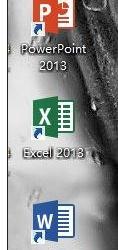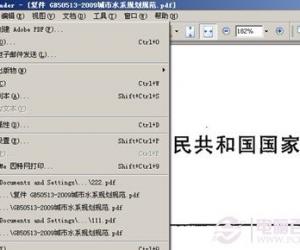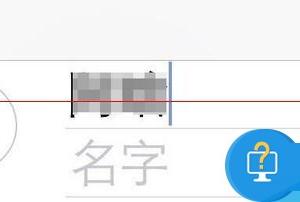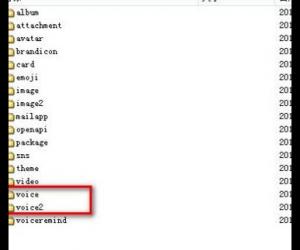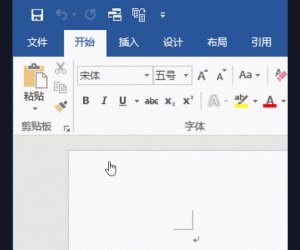怎么把图片文件转换成pdf文件格式 电脑pdf文件转换图片格式方法
发布时间:2017-02-15 10:45:59作者:知识屋
怎么把图片文件转换成pdf文件格式 电脑pdf文件转换图片格式方法。我们在使用电脑的时候,总是会遇到很多的电脑难题。当我们在遇到了需要将图片格式转换成PDF格式文件的时候,我们应该怎么办呢?一起来看看吧。
一、这里以使用迅捷PDF转换器为例,这里软件很多,大家也可以网上搜索一下。
二、打开迅捷PDF转换器, 大家可以看到软件左侧有多中文件转换方式,这里我们选择“图片转PDF”,如下图所示。
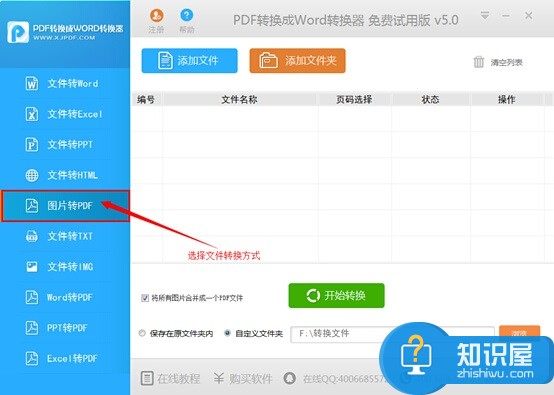
三、点击软件上方的“添加文件”按钮,批量添加照片。此外,添加文件还可以用鼠标将文件拖入界面来完成。
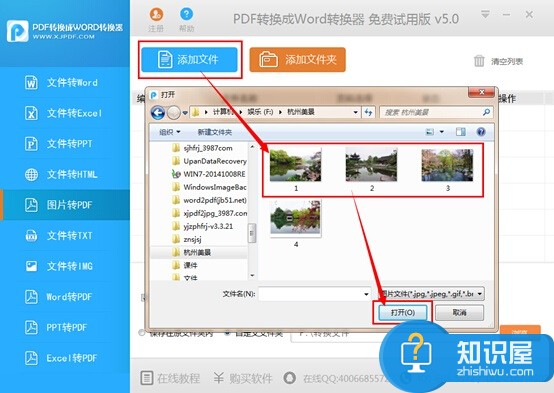
四、照片添加完成后,设置转换文件的存储位置。我们看到迅捷PDF转换器中可供选项比较多,如“保存在原文件夹内”、“自定义文件夹”,也可以点击“浏览”按键选择更多的路径来存放转换好的pdf文件,设置方法很多,大家可以自行选择便可。另外大家还必须选定“将所有图片合并成一个PDF文件”按钮,这样所有照片才会转换成一个pdf文件。
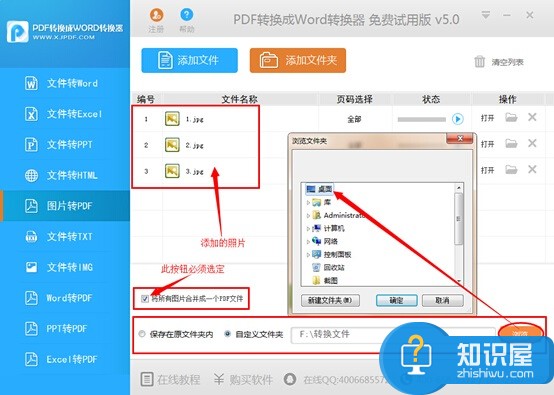
五、最后,用户仅需点击软件上的“开始转换”按钮,便可快速实现批量照片的转换,软件转换成功后我们可以看到转换成功相应的提示。
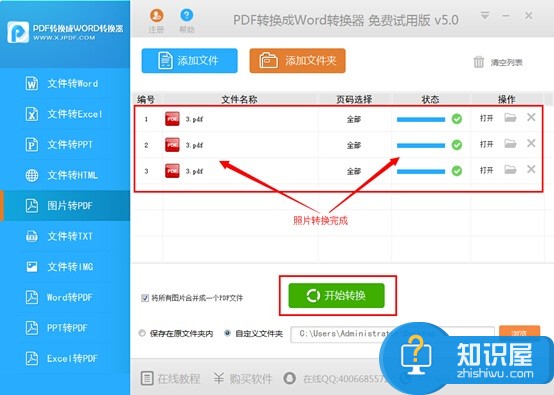
六、大家可以直接打开转换好的pdf文件查看一下转换效果,并与原照片进行比较,看看照片清晰度是否有变化。
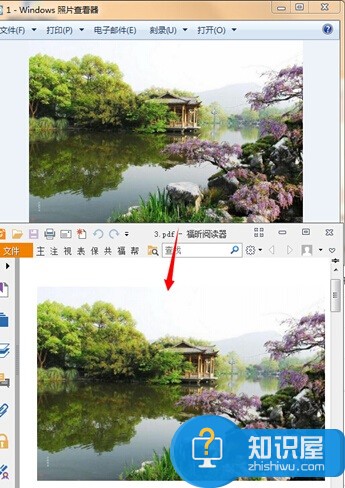
对于我们在遇到了需要将图片格式转换成PDF格式文件的时候,我们就可以利用到上面给你们介绍的解决方法进行处理,希望能够对你们有所帮助。
知识阅读
软件推荐
更多 >-
1
 一寸照片的尺寸是多少像素?一寸照片规格排版教程
一寸照片的尺寸是多少像素?一寸照片规格排版教程2016-05-30
-
2
新浪秒拍视频怎么下载?秒拍视频下载的方法教程
-
3
监控怎么安装?网络监控摄像头安装图文教程
-
4
电脑待机时间怎么设置 电脑没多久就进入待机状态
-
5
农行网银K宝密码忘了怎么办?农行网银K宝密码忘了的解决方法
-
6
手机淘宝怎么修改评价 手机淘宝修改评价方法
-
7
支付宝钱包、微信和手机QQ红包怎么用?为手机充话费、淘宝购物、买电影票
-
8
不认识的字怎么查,教你怎样查不认识的字
-
9
如何用QQ音乐下载歌到内存卡里面
-
10
2015年度哪款浏览器好用? 2015年上半年浏览器评测排行榜!